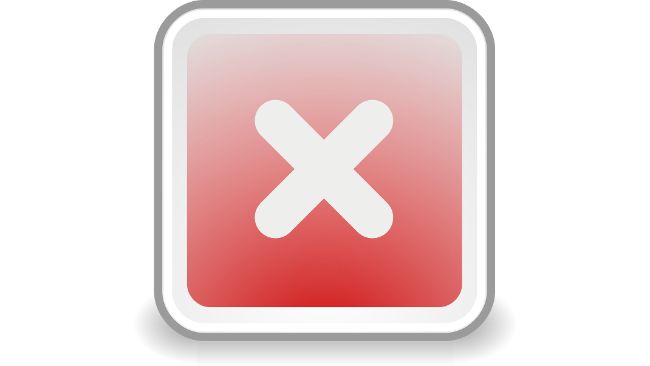ハッシュタグのフォロー解除方法とフォロー解除できない時の対処法
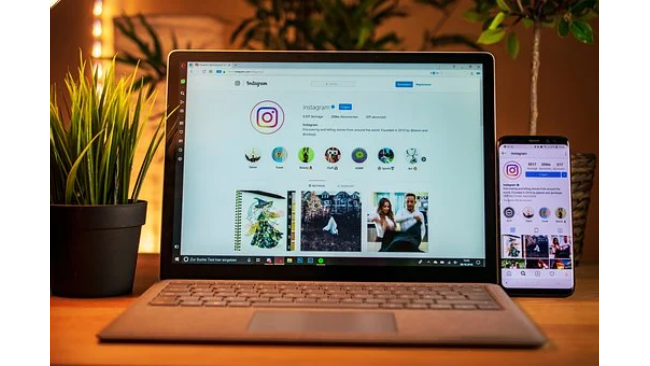
▼ 目次
こんにちは!notari株式会社 垣 花子です。
気になるワードに関連する投稿がチェックできるハッシュタグのフォロー機能。
万が一間違ったハッシュタグをフォローしてしまった場合はフォローを解除すればいいのですが、フォロー解除できない不具合が発生することがあります。
特に、Android端末で発生することが多い傾向にあるようです。
フォロー解除ができない原因として
- ・端末の不具合
- ・インスタグラム側の不具合
が考えられるのですが、ハッシュタグのフォロー解除ができない場合、具体的にどのように対応したらいいのでしょうか?
そこで今回は、ハッシュタグフォローをフォローするメリットとフォローが解除できない時の対処法をご紹介します。
ハッシュタグをフォローするメリット
そもそもハッシュタグのフォロー機能とは、アカウントをフォローするのではなく、ハッシュタグ自体をフォローする機能です。
ハッシュタグをフォローすることで、フォローしている方の投稿と同様に、ハッシュタグに関連する投稿をタイムライン上に表示させることができます。これにより、わざわざハッシュタグ検索をしたり、該当するアカウントをフォローしたりしなくても、興味・関心のある投稿をチェックすることが可能です。
ハッシュタグをフォローする方法
・ハッシュタグ検索から探す
すでにフォローしたいハッシュタグが決まっている場合は、ハッシュタグで検索をかけましょう。
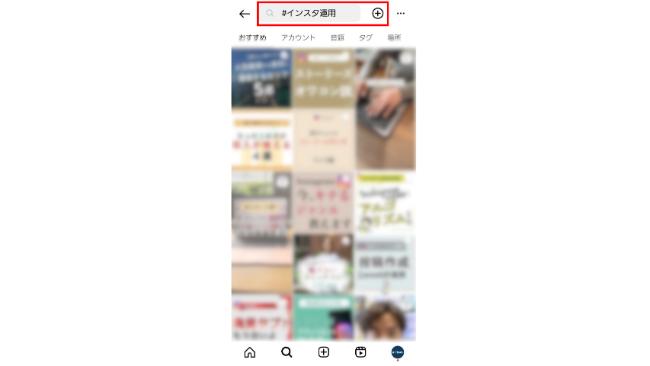
検索窓の右側にある「+」マークをタップすることで、該当ハッシュタグのフォローができます。
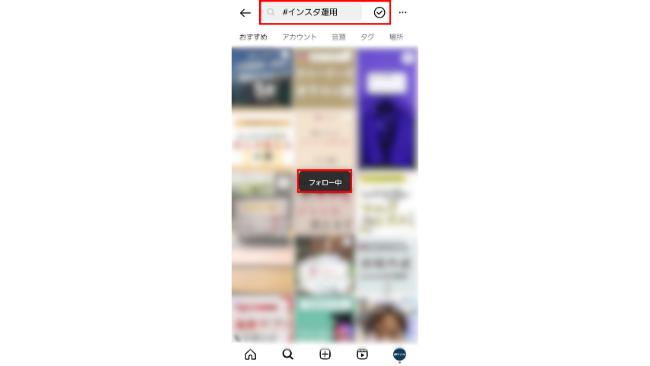
画面中央に「フォロー中」と表示されればOKです。
・投稿の中から探す
投稿を見ていると、「こういうハッシュタグもあるのか」と新たな発見にもなります。そこで気になったハッシュタグのフォロー方法は以下の通りです。
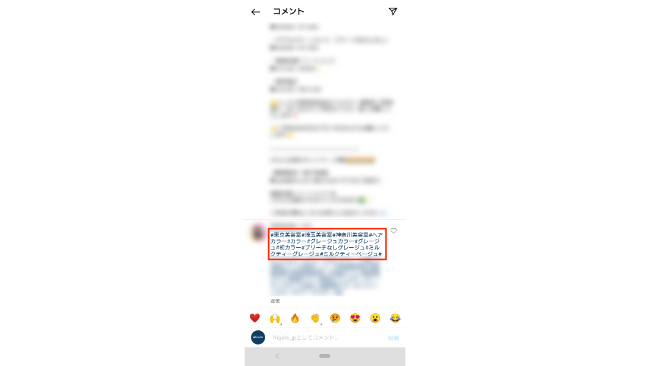
気になるハッシュタグを見つけたら、該当のハッシュタグをタップします。
すると、上記でご紹介したハッシュタグの画面が表示されるので、同様に「+」マークをタップするだけです。
ハッシュタグのフォローを解除する方法
次にハッシュタグのフォローを解除する方法です。
・プロフィール画面から解除
アカウントのフォロー解除と同様、プロフィール画面から解除する方法です。
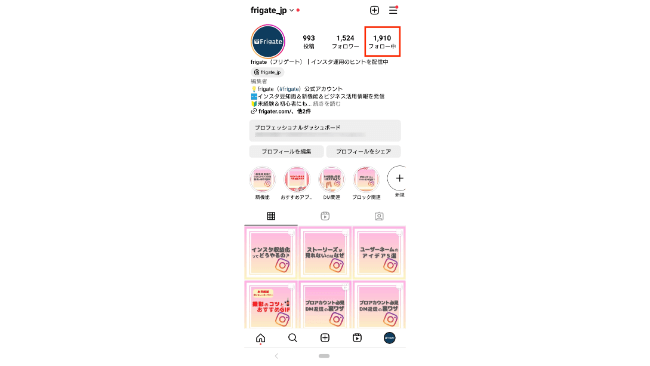
まずは自分のプロフィール画面を開いて右上にある「フォロー中」をタップします。
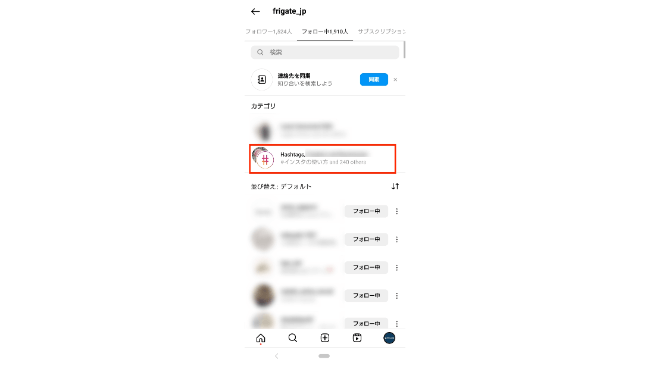
次に、カテゴリ内に表示される「ハッシュタグ」をタップします。
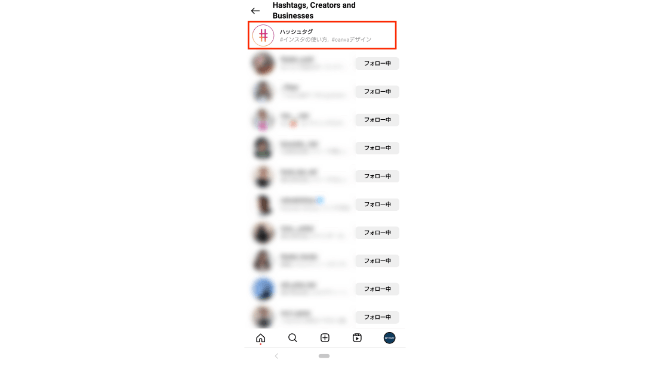
続いて、「ハッシュタグ」をタップしましょう。
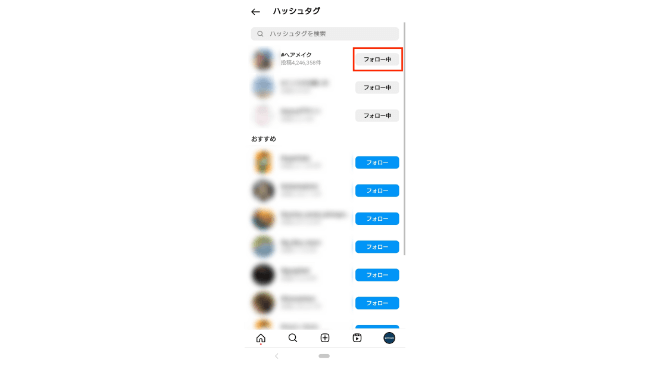
ハッシュタグが一覧で表示されるので、そのなかから削除したいハッシュタグの横にある「フォロー中」をタップします。
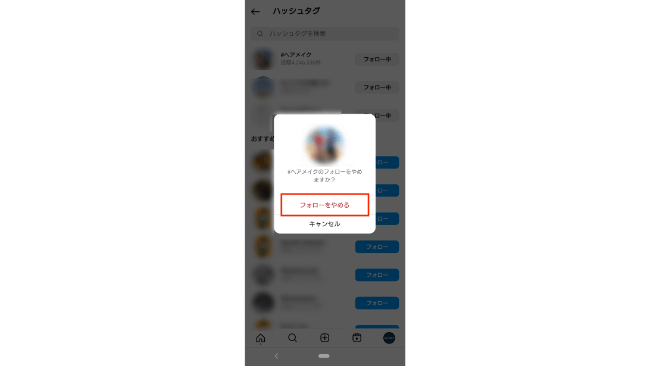
すると「フォローをやめますか?」と表示されるので、「フォローをやめる」をタップすることでフォロー解除が完了します。
・タイムライン上から解除
ハッシュタグはタイムライン上からもフォロー解除することができます。
タイムラインに流れてきた投稿の右上にある三点マークをタップします。
次に、「ハッシュタグのフォローをやめる」をタップするとフォロー解除が完了します。
フォロー解除ができない時の対処法
ハッシュタグのフォロー解除ができない場合は、以下の方法を試してみてください。
・ブラウザ版で
ブラウザからインスタグラムを検索して、ブラウザ版でログインする方法です。
自身のアカウントとパスワードを入力すると、アプリと同じようにログインできます。
その後は、アプリ上でのフォロー解除と同じ操作を行うことでフォロー解除ができます。
・PC表示で
PC表示からもフォロー解除は可能です。
まずはブラウザからインスタグラムを開いて、画面右上にある三点マークをタップします。
表示されたオプションから「PCサイト」をタップするとPC表示に切り替わります。
その後は、他のフォロー解除と同じ操作を行うだけです。
・Android端末以外から
実は、ハッシュタグのフォロー解除の不具合はAndroid端末で発生することが多くなっています。
Android端末を使用中の場合は、PCやタブレット、その他スマートフォンから試してみるのがおすすめです。
・アプリを更新する
アプリを最新の状態へと更新します。
ストアを開いて検索欄に「インスタグラム」と入力すると、インスタグラムアプリが表示されます。
そこに「更新」と表示される場合は、アプリが最新の状態ではないため、タップして更新してください。
・使用している端末を更新する
インスタグラムを使用している端末そのものが最新の状態でない場合、不具合が起こることがあります。
ホームから「設定」を開いて、「システム」をタップします。
「ソフトウェア更新」や「システムアップデート」をタップすると、端末をアップデートする必要があるのかがわかります。
更新内容がある場合は更新を行いましょう。

まとめ
ハッシュタグをフォローすることで、興味・関心のある投稿をタイムライン上でチェックできるだけでなく、ユーザーをフォローすることなく最新情報が手に入ります。
もしも間違えてフォローしてしまった、もう興味がなくなってしまったなどの理由でフォロー解除する場合は、ぜひ今回の内容をご参考にしてくださいね。